O BrowserAir
BrowserAir je Chromium-na bázi prohlížeče, rozděleny do kategorií jako potentially unwanted program (PUP) a přesněji řečeno adware. To je inzerována jako prohlížeč, který údajně zlepší vaše procházení, ale je ve skutečnosti spíše to zkazit tím, že neustále vám vystaví na reklamy. Nejen, že hledání provedete také přesměrováni na divný vyhledávač, který bude generovat sponzorované výsledky. 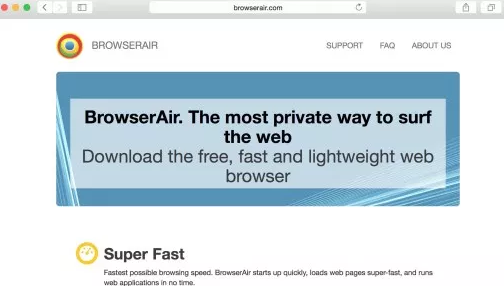
To se podobá prohlížeč únosců, který se také snaží přesměrovat na sponzorované stránky za účelem vytvoření výnosů pro vlastníky webů. BrowserAir může ohlašovat jako prohlížeč, který chrání vaše soukromí, ale realita se může lišit. Adware programy jsou známo, že shromáždit určitý druh informací o uživatelích za účelem generování relevantnější reklamy. Shromažďují informace o zájmech uživatelů, weby navštívili, vyhledávací dotazy, atd., aby reklamy, které uživatelé mají větší šanci zapojit se.
To právě není škodlivý program, ale neustále je nainstalována není doporučeno. Zatímco BrowserAir samotné nepoškodí počítač, reklamy, které se ukazuje nemusí být neškodné. Adware generované reklamy jsou obecně známy jako nebezpečné, což znamená, že vás může vystavit podvody, další nežádoucí programy a dokonce i malware. Právě proto byste se měli vyvarovat se jakékoliv reklamy adware je stále uvnitř počítače. Také byste měli být opatrní při provádění hledání, neboť výsledky může také vést k nebezpečným webům.
Věc, o mláďata je, že jsou často nejsou nainstalovány uživatelé vědomě. Oni používají to, co je známé jako metoda sváže k instalaci. V podstatě adware přichází připojené k jiným programům jako extra nabídka, a při instalaci těchto programů adware instaluje po boku. Pokud je to, jak jste získali štěně, pak rozhodně musíte odstranit BrowserAir.
Jak štěňata šíří?
V mnoha případech uživatelé instalovat programy záměrně. Spíš jako nainstalovat freeware a nevnímají, že něco je k němu připojené. Freeware může přijít spolu se všemi druhy mláďat, adware, prohlížeč únosců, atd. Tyto připojené nabídky jsou nastaveny nainstalovat vedle program automaticky, pokud uživatelé ručně zabránit to. To není těžké udělat. Uživatelé potřebují udělat, je vybrat nastavení Upřesnit (vlastní), při instalaci freeware. Toto nastavení bude zobrazovat seznam přidaných nabídek a umožnit uživatelům odznačte vše. Výchozí nastavení nebude ukazují, že proto je vhodné se vždy rozhodnout pro pokročilé. Doporučujeme také Odznačení všech nabídek, které přicházejí s freeware, jako jsou nepravděpodobné, že by být užitečné a pravděpodobnější, že se mláďata. Měli bychom dodat, že mohou být nepříjemné, jak se zbavit Jakmile jsou nainstalovány, takže je nejlepší zabránit jejich instalaci od samého začátku.
Odeberete-li BrowserAir?
BrowserAir je inzerována jako chrom prohlížeč, které údajně chrání vaše soukromí. Však jen proto, že tvrdí, že chrání vaše soukromí neznamená že to vlastně dělá. Jakmile začnete používat, zjistíte, že jste svědky neobvykle velké množství reklam. Oni přijdou jako nápisy, automaticky otevíraná okna, přesměrování, atd. Budete také všimnout, že pokud provádíte vyhledávání, budete přesměrováni na divný Web. To všechno se děje pro vás vystavit tolik reklamy co nejdříve, který vydělává peníze. Avšak vzhledem k tomu, adware generované reklamy nejsou kontrolovány pro bezpečnost, mohou ohrozit váš počítač.
Při hledání něco, dávejte pozor na sponzorovaných výsledků jako by mohlo vést k nebezpečným webovým stránkám. Sponzorované výsledky jsou docela zřejmé, takže byste měli být schopni vyhnout se na ně. Oni také nemají nic společného s co hledáte, takže není důvod s nimi.
Při použití BrowserAir, bude vystaven všechny druhy reklam, některé neškodné, některé možná nebezpečné. Aby se zabránilo, případně napadení počítače, existuje několik věcí, které byste měli udělat. Nebo spíše neměli. Za prvé nic stahovat z reklamy. A nejen při používání tohoto prohlížeče. Měli byste nikdy stáhnout nic z reklamy protože to není bezpečné. Pokud se vám program v inzerát a chcete jej nainstalovat, přejděte na oficiální webové stránky/obchod. Reklamy lze snadno ohroženo, takže byste mohli skončit stahování malwaru namísto zamýšleného programu.
Za druhé věří, že reklamy, které tvrdí, že jste něco vyhráli. Nejsou nic víc pak podvody. Typicky takové reklamy tvrdí, že jste byly vyskladněny z počtu uživatelů vyhrát nějakou miniaplikaci. Je to obvykle nedávno vydané iPhone nebo Samsung smartphone. Chcete-li získat cenu, by byli požádáni poskytnout vaše osobní údaje. Však namísto získání výhry, budete by poskytovat podvodníky vaše osobní údaje, jako je adresa bydliště, e-mailovou adresu, telefonní číslo, atd. Podvodníci pak můžete použít tyto informace pro další podvod. Nebo by mohli prodat vaše informace v bloku dat.
Konečně Dávejte pozor na reklamy s upozorněním o malware infekce na vašem počítači. Takové inzeráty jsou buď tech podpora podvody nebo jejich propagovaným podvodné programy. Takové reklamy varují, že byl váš počítač napaden malwarem a že můžete buď volání zadané číslo na technickou podporu, nebo budete potřebovat nainstalovat nabízený program, jak se zbavit malware. Vzhledem k tomu, váš prohlížeč nemůže detekovat malware ve vašem počítači, každý jeden upozornění o nainstalovaných malware, který se zobrazí v prohlížeči bude podvod.
odstranění BrowserAir
Chcete-li odinstalovat BrowserAir, budete muset používat anti-spyware software. Automatické BrowserAir odstranění může být rychlejší, zejména v případě, že máte jen malé zkušenosti, pokud jde o počítače. Pokud chcete pokračovat v ruční odstranění, použít níže uvedené pokyny, které vám pomohou.
Offers
Stáhnout nástroj pro odstraněníto scan for BrowserAirUse our recommended removal tool to scan for BrowserAir. Trial version of provides detection of computer threats like BrowserAir and assists in its removal for FREE. You can delete detected registry entries, files and processes yourself or purchase a full version.
More information about SpyWarrior and Uninstall Instructions. Please review SpyWarrior EULA and Privacy Policy. SpyWarrior scanner is free. If it detects a malware, purchase its full version to remove it.

WiperSoft prošli detaily WiperSoft je bezpečnostní nástroj, který poskytuje zabezpečení před potenciálními hrozbami v reálném čase. Dnes mnoho uživatelů mají tendenci svobodného soft ...
Stáhnout|více


Je MacKeeper virus?MacKeeper není virus, ani je to podvod. Sice existují různé názory o programu na internetu, spousta lidí, kteří tak notoricky nenávidí program nikdy nepoužíval a jsou je ...
Stáhnout|více


Tvůrci MalwareBytes anti-malware nebyly sice v tomto podnikání na dlouhou dobu, dělají si to s jejich nadšení přístupem. Statistika z takových webových stránek jako CNET ukazuje, že tento ...
Stáhnout|více
Quick Menu
krok 1. Odinstalujte BrowserAir a související programy.
Odstranit BrowserAir ze Windows 8
Klepněte pravým tlačítkem v levém dolním rohu obrazovky. Jakmile objeví Menu rychlý přístup, zvolit vybrat ovládací Panel programy a funkce a vyberte odinstalovat software.


Z Windows 7 odinstalovat BrowserAir
Klepněte na tlačítko Start → Control Panel → Programs and Features → Uninstall a program.


Odstranit BrowserAir ze systému Windows XP
Klepněte na tlačítko Start → Settings → Control Panel. Vyhledejte a klepněte na tlačítko → Add or Remove Programs.


Odstranit BrowserAir z Mac OS X
Klepněte na tlačítko Go tlačítko v horní levé části obrazovky a vyberte aplikace. Vyberte složku aplikace a Hledat BrowserAir nebo jiný software pro podezřelé. Nyní klikněte pravým tlačítkem myši na každé takové položky a vyberte možnost přesunout do koše, a pak klepněte na ikonu koše a vyberte vyprázdnit koš.


krok 2. Odstranit BrowserAir z vašeho prohlížeče
Ukončit nežádoucí rozšíření z aplikace Internet Explorer
- Klepněte na ikonu ozubeného kola a jít na spravovat doplňky.


- Vyberte panely nástrojů a rozšíření a eliminovat všechny podezřelé položky (s výjimkou Microsoft, Yahoo, Google, Oracle nebo Adobe)


- Ponechejte okno.
Změnit domovskou stránku aplikace Internet Explorer, pokud byl pozměněn virem:
- Klepněte na ikonu ozubeného kola (menu) v pravém horním rohu vašeho prohlížeče a klepněte na příkaz Možnosti Internetu.


- V obecné kartu odstranit škodlivé adresy URL a zadejte název vhodné domény. Klepněte na tlačítko použít uložte změny.


Váš prohlížeč nastavit tak
- Klepněte na ikonu ozubeného kola a přesunout na Možnosti Internetu.


- Otevřete kartu Upřesnit a stiskněte tlačítko obnovit


- Zvolte Odstranit osobní nastavení a vyberte obnovit jeden víc času.


- Klepněte na tlačítko Zavřít a nechat váš prohlížeč.


- Pokud jste nebyli schopni obnovit vašeho prohlížeče, používají renomované anti-malware a prohledat celý počítač s ním.
Smazat BrowserAir z Google Chrome
- Přístup k menu (pravém horním rohu okna) a vyberte nastavení.


- Vyberte rozšíření.


- Eliminovat podezřelé rozšíření ze seznamu klepnutím na tlačítko koše vedle nich.


- Pokud si nejste jisti, které přípony odstranit, můžete je dočasně zakázat.


Obnovit domovskou stránku a výchozí vyhledávač Google Chrome, pokud byl únosce virem
- Stiskněte tlačítko na ikonu nabídky a klepněte na tlačítko nastavení.


- Podívejte se na "Otevření konkrétní stránku" nebo "Nastavit stránky" pod "k zakládání" možnost a klepněte na nastavení stránky.


- V jiném okně Odstranit škodlivý vyhledávací stránky a zadejte ten, který chcete použít jako domovskou stránku.


- V části hledání vyberte spravovat vyhledávače. Když ve vyhledávačích..., odeberte škodlivý hledání webů. Doporučujeme nechávat jen Google, nebo vaše upřednostňované Vyhledávací název.




Váš prohlížeč nastavit tak
- Pokud prohlížeč stále nefunguje požadovaným způsobem, můžete obnovit jeho nastavení.
- Otevřete menu a přejděte na nastavení.


- Stiskněte tlačítko Reset na konci stránky.


- Klepnutím na tlačítko Obnovit ještě jednou v poli potvrzení.


- Pokud nemůžete obnovit nastavení, koupit legitimní anti-malware a prohledání počítače.
Odstranit BrowserAir z Mozilla Firefox
- V pravém horním rohu obrazovky stiskněte menu a zvolte doplňky (nebo klepněte na tlačítko Ctrl + Shift + A současně).


- Přesunout do seznamu rozšíření a doplňky a odinstalovat všechny podezřelé a neznámé položky.


Změnit domovskou stránku Mozilla Firefox, pokud byl pozměněn virem:
- Klepněte v nabídce (pravém horním rohu), vyberte možnosti.


- Na kartě Obecné odstranit škodlivé adresy URL a zadejte vhodnější webové stránky nebo klepněte na tlačítko Obnovit výchozí.


- Klepnutím na tlačítko OK uložte změny.
Váš prohlížeč nastavit tak
- Otevřete nabídku a klepněte na tlačítko Nápověda.


- Vyberte informace o odstraňování potíží.


- Tisk aktualizace Firefoxu.


- V dialogovém okně potvrzení klepněte na tlačítko Aktualizovat Firefox ještě jednou.


- Pokud nejste schopni obnovit Mozilla Firefox, Prohledejte celý počítač s důvěryhodné anti-malware.
Odinstalovat BrowserAir ze Safari (Mac OS X)
- Přístup k menu.
- Vyberte předvolby.


- Přejděte na kartu rozšíření.


- Klepněte na tlačítko Odinstalovat vedle nežádoucích BrowserAir a zbavit se všech ostatních neznámých položek stejně. Pokud si nejste jisti, zda je rozšíření spolehlivé, nebo ne, jednoduše zrušte zaškrtnutí políčka Povolit pro dočasně zakázat.
- Restartujte Safari.
Váš prohlížeč nastavit tak
- Klepněte na ikonu nabídky a zvolte Obnovit Safari.


- Vyberte možnosti, které chcete obnovit (často všechny z nich jsou vybrána) a stiskněte tlačítko Reset.


- Pokud nemůžete obnovit prohlížeč, prohledejte celou PC s autentickou malware odebrání softwaru.
Site Disclaimer
2-remove-virus.com is not sponsored, owned, affiliated, or linked to malware developers or distributors that are referenced in this article. The article does not promote or endorse any type of malware. We aim at providing useful information that will help computer users to detect and eliminate the unwanted malicious programs from their computers. This can be done manually by following the instructions presented in the article or automatically by implementing the suggested anti-malware tools.
The article is only meant to be used for educational purposes. If you follow the instructions given in the article, you agree to be contracted by the disclaimer. We do not guarantee that the artcile will present you with a solution that removes the malign threats completely. Malware changes constantly, which is why, in some cases, it may be difficult to clean the computer fully by using only the manual removal instructions.
